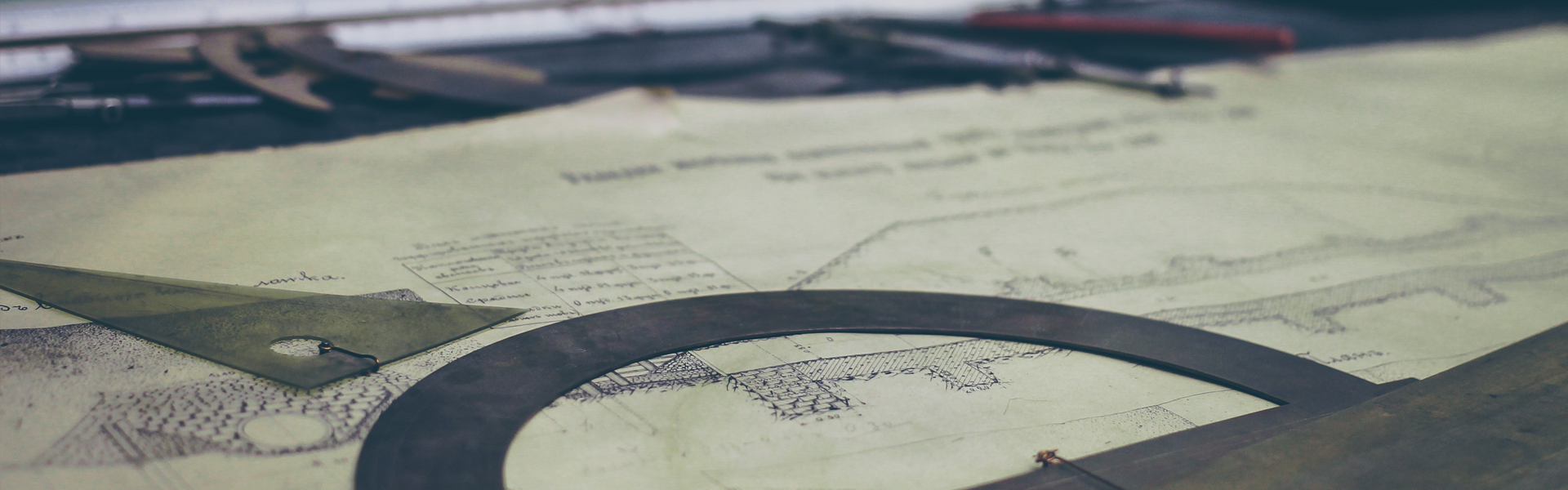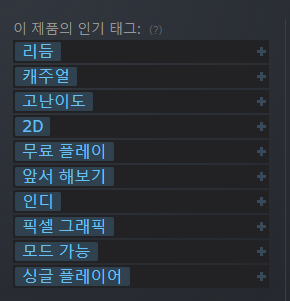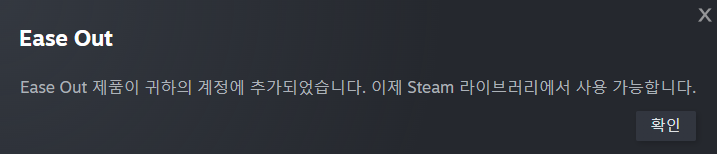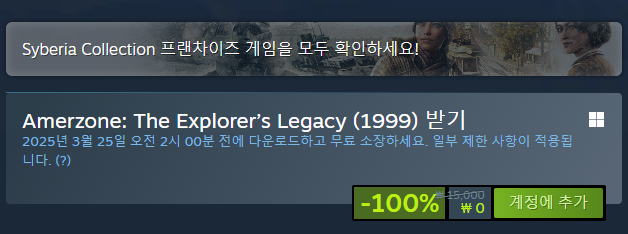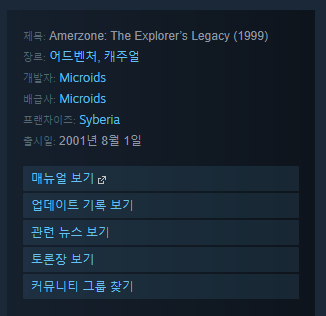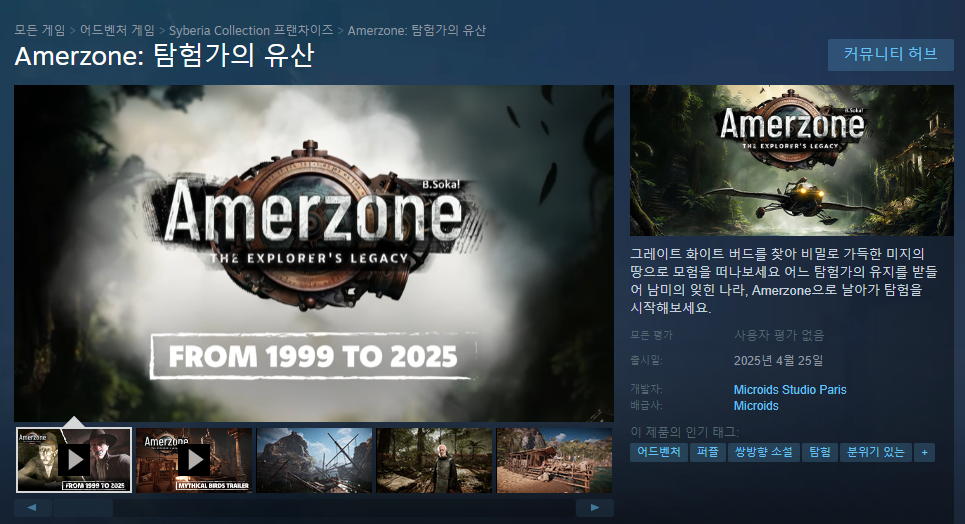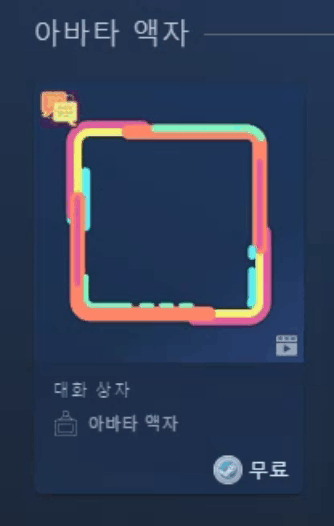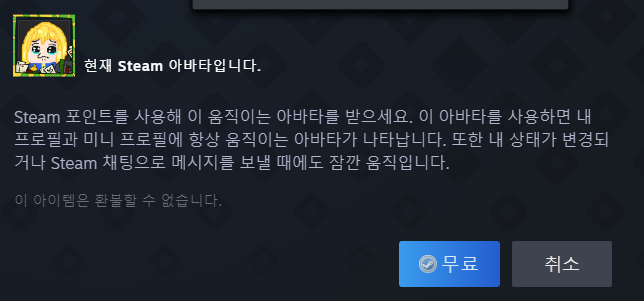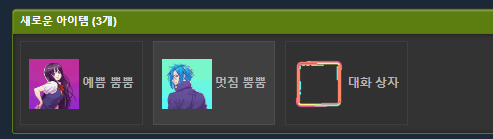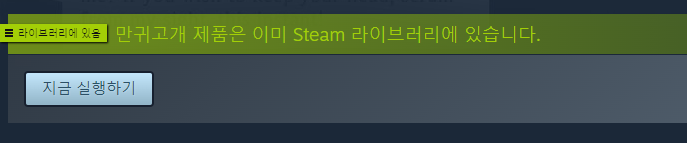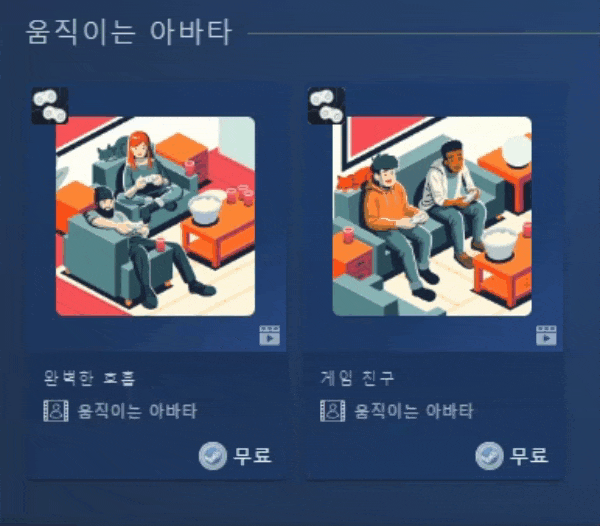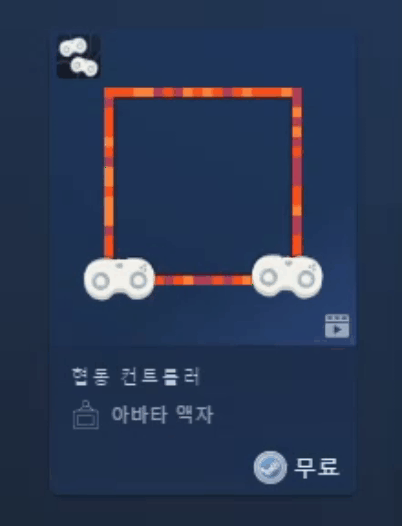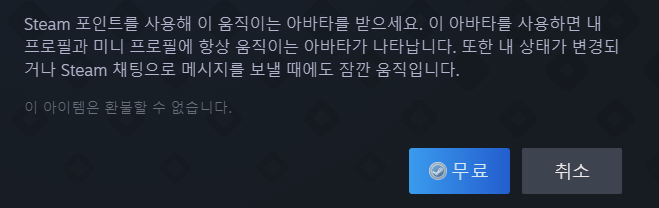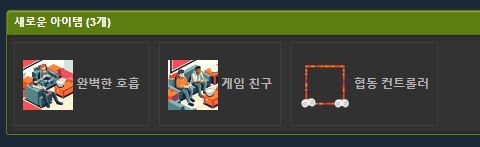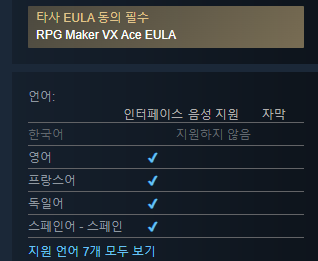스팀(Steam)에서 도시 건설 및 개척 시뮬레이션 게임 축제
라는 면목으로 각종 게임들을 할인하고 있다.

물론 이 시기에 건축 게임이나 재미난
게임들이 많기 때문에 할인을 노리는 것도 좋다.
해당 태그 게임엔 관심이 없는
하지만 짠돌이 스팀 유저들에겐
다른게 목표일 확률이 높다.

바로 포인트 상점의 무료 아이템이다.
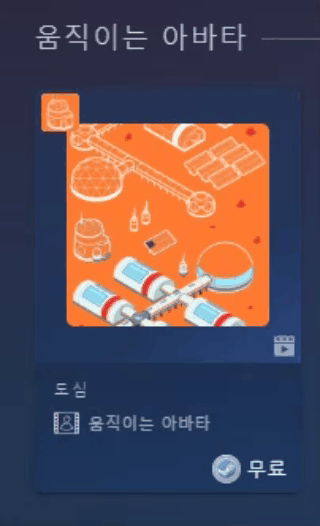
나름 괜찮은 움직이는 아바타
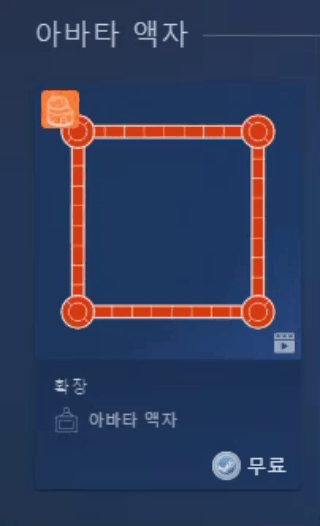
심플한데 이쁜 아바타 액자

나름 괜찮은 움직이는 스티커까지
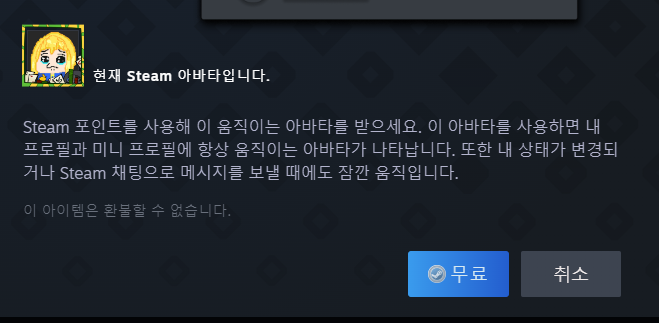
다 무료를 눌러서 수령해주면 된다.
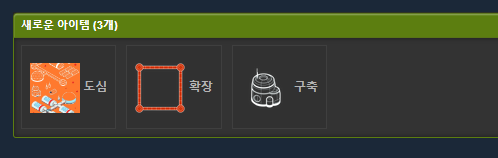
스팀 보관함에 이렇게 세 개가 뜨면 평생 소장 가능하다.
스팀 상점 메인 페이지->도시 건설 및 개척 시뮬레이션 게임 축제
클릭-> 포인트 상점 무료 아이템 받기를 눌러도 되지만
이 모든 과정이 싫다면
https://store.steampowered.com/points/shop/app/3099270
Steam Points Shop
Get points for shopping on Steam or by contributing to the Steam Community. Use your points to customize your Steam presence or award fellow members of the community.
store.steampowered.com
이 링크를 통해서 바로 들어가 받도록 하자.
'스팀정보' 카테고리의 다른 글
| 스팀 소프트웨어/유틸리티: 다양한 언어로 숫자 100까지 세는 방법 (0) | 2025.04.07 |
|---|---|
| 스팀의 특이한 소프트웨어/유틸리티 : 워터타임(Watertime) (0) | 2025.04.02 |
| 스팀 차후 유료화 게임: 리듬게임 Ease Out (0) | 2025.03.24 |
| 스팀 기간 한정 무료게임: 아마존: 탐험가의 유산 1999 (Amerzone: The Explorer's Legacy 1999) (0) | 2025.03.24 |
| 2025년 스팀(Steam)비주얼 노벨 게임 축제, 무료 아이템 받아가자! (0) | 2025.03.05 |